Word怎么删除图片背景?
作者: 时间:2024-09-24 17:26:21 阅读:
在Microsoft Word中,删除图片背景的步骤如下:,,1. 选中要编辑的图片。,2. 点击顶部菜单栏中的“格式”选项卡。,3. 在“调整”组中,点击“删除背景”。,4. 使用标记笔工具选择要保留的区域,紫色区域表示将要删除的部分。,5. 完成选择后,点击“保留更改”以应用更改。
在Word中删除图片背景可以通过以下步骤实现:
1、打开文档并选中图片:

(图片来源网络,侵权删除)
打开包含要处理图片的Word文档。
点击图片,使其被选中,此时上方会出现“图片工具”选项卡。
2、进入“格式”选项卡:
在“图片工具”选项卡下,选择“格式”选项。
3、选择“删除背景”功能:
在“格式”选项卡中,找到并点击“删除背景”按钮。

(图片来源网络,侵权删除)
4、调整选区和标记区域:
默认情况下,背景区域会被着色为紫色或洋红色以标记为删除部分,如果需要保留更多前景部分,可以手动调整选区,使用“标记要保留的区域”和“标记要删除的区域”功能进行微调。
5、完成并保存更改:
调整完成后,点击“保留更改”按钮以应用所做的修改。
若要将图像保存在单独的文件中供以后使用,可以右键单击该图像并选择“另存为图片”。
通过以上步骤,可以在Word中有效地删除图片背景,使图片更加突出其主要内容,此功能特别适用于需要快速去除背景而无需使用专业图像编辑软件的情况。
(图片来源网络,侵权删除)
标签: 图片










